Automatyczna korekcja tonu kolorów
Gdy użytkownik zauważy zmiany w odtwarzaniu kolorów (tzn., kiedy kopie lub wydruki różnią się od oryginału pod względem koloru), wtedy można ponownie skalibrować urządzenie.
Jest to dokładna rekalibracja ustawień kolorów urządzenia. Proces ponownej kalibracji polega na wykonywaniu stron testowych, umieszczaniu ich na szklanej płycie roboczej, a następnie skanowaniu. Po zakończeniu każdego etapu urządzenie będzie automatycznie poprawiać nieprawidłowości.
WAŻNE |
Procedurę należy przeprowadzać w stabilnych warunkach (dotyczy temperatury i wilgotności). Gwałtowna zmiana temperatury w danym pomieszczeniu, zwłaszcza po włączeniu klimatyzatora w lecie/ogrzewania w zimie może doprowadzić do braku jednolitości koloru. Możesz korzystać z tej funkcji, jeżeli zainstalowano Duplex Color Image Reader Unit-M. Upewnij się, że przeprowadzono Automatyczną regulację gradacji (pełna regulacja) celem skorygowania gradacji i zabarwienia przed rozpoczęciem procedury Automatycznej korekcji tonów, celem skorygowania ustawień koloru. Aby uzyskać więcej informacji na temat Automatycznej regulacji gradacji (pełna regulacja), patrz "Regulacja automatycznej gradacji." Urządzenie to reguluje ilość tonera oraz szybkość drukowania stosowanie do rodzaju papieru. Aby regulacja była skuteczna, należy wybrać właściwy rodzaj papieru. Zawsze poprawnie układaj strony testowe. Dokładna ponowna kalibracja ustawień kolorów nie zostanie poprawnie wykonana, gdy strony testowe będą nieprawidłowo skanowane. |
UWAGA |
Strony testowe nie są wliczane do całkowitej liczby wykonanych kopii lub wydruków. |
Automatyczna korekcja tonu kolorów
1.
Naciśnij  .
.
 .
.2.
Naciśnij [Regulacja/Konserwacja] → [Regulacja Jakości Obrazu] → [Ust. automatycznej korekcji tonu koloru].
3.
Naciśnij na [Automatyczna korekcja tonu koloru].
4.
Naciśnij na [Tak] jeżeli wyświetlony zostanie ekran z potwierdzeniem, że Automatyczna regulacja gradacji (pełna regulacja) została już wykonana.
UWAGA |
Naciśnij na [Nie], aby wykonać automatyczną regulację gradacji.(Patrz "Regulacja automatycznej gradacji.") |
5.
Naciśnij na [Rozpocznij korekcję].
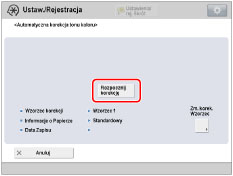
Procedura ma celu korekcję kolorów za pomocą domyślnego schematu kolorów.
UWAGA |
Aby skorygować kolor za pomocą zarejestrowanego schematu kolorów, naciśnij [Zm. korek.- Wzorzec] → wybierz zarejestrowany schemat kolorów → naciśnij [OK]. Aby uzyskać więcej informacji na temat schematu korekcji, patrz "Rejestrowanie schematu korekcji." |
6.
Wybierz źródło papieru zawierające papier SAT023 Top Colour Zero FSC (100 g/m2) lub papier do regulacji → naciśnij przycisk [OK].
WAŻNE |
Jeżeli korygujesz ton kolorów za pomocą zarejestrowanego schematu korekcji, możesz wybrać wyłącznie źródło papieru, w którym znajduje się ten sam rodzaj papieru wykorzystywany dla wykonania stron testowych podczas rejestracji wybranego schematu korekcji. |
UWAGA |
Nazwa papieru może się zmienić bez konieczności powiadamiania o tym.Szczegółowych informacji na ten temat może udzielić autoryzowany sprzedawca firmy Canon. |
7.
Naciśnij na [Rozpocznij Drukowanie].
Wyprowadzana jest strona testowa.
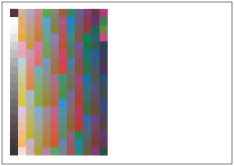
8.
Umieść pierwszą stronę testową (stroną zadrukowaną w dół) na szklanej płycie roboczej → naciśnij [Rozpo. skano.].
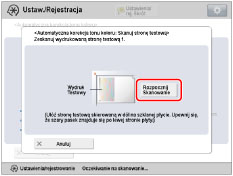
Ułóż stronę testową szarym pasem wzdłuż lewej krawędzi szklanej płyty roboczej stroną zadrukowaną skierowaną w dół.
9.
Zdejmij stronę testową ze szklanej płyty roboczej.
Rejestrowanie schematu korekcji
Możesz utworzyć i zarejestrować schematy korekcji dla żądanego rodzaju papieru.
WAŻNE |
Aby wykonać procedury opisane w tym dziale, musisz zalogować się w urządzeniu jako administrator.(Patrz "Logging In to the Machine as an Administrator.") |
1.
Naciśnij  .
.
 .
.2.
Naciśnij [Regulacja/Konserwacja] → [Regulacja Jakości Obrazu] → [Ust. automatycznej korekcji tonu koloru].
3.
Naciśnij na [Zarejestruj wzorzec korekcji].
4.
Naciśnij na [Tak] jeżeli wyświetlony zostanie ekran z potwierdzeniem, że Automatyczna regulacja gradacji (pełna regulacja) została już wykonana.
UWAGA |
Naciśnij na [Nie], aby wykonać automatyczną regulację gradacji.(Patrz "Regulacja automatycznej gradacji.") |
5.
Wybierz miejsce rejestracji nowego schematu korekcji → naciśnij na [Dalej].
WAŻNE |
Należy uważać, aby nie zastąpić schematu korekcji zarejestrowanego przez lokalnego przedstawiciela serwisu podczas instalacji urządzenia. |
UWAGA |
Możesz zarejestrować do czterech schematów korekcji (możesz je również nadpisywać).Podczas nadpisywania schematu korekcji, poprzedni schemat jest usuwany. |
6.
Wybierz rodzaj papieru dla stron testowych → naciśnij na [Dalej].
Można wybrać rodzaj papieru z poziomu ekranu uproszczonego lub szczegółowego.Aby wybrać rodzaj papieru, który nie jest wyświetlany na ekranie uproszczonym, należy nacisnąć na [Ustaw. szczeg.] → i wybrać rodzaj papieru z poziomu ekranu szczegółowego.
WAŻNE |
Można skorzystać z poniższych formatów i typów papieru innych niż papier SAT023 Top Colour Zero FSC (100 g/m2)*: Format: A3, A4, 11" x 17" oraz LTR Podstawowa gramatura/wykończanie/biel: Cienki 1, Zwykły 1, Zwykły 2 lub Gruby 1 do Gruby 6/Niepowlekany o takim samym poziomie bieli jak SAT023 Top Colour Zero FSC (100 g/m2) Niestandardowe rodzaje papieru, których gramatura podstawowa/wykończenie/poziom bieli są zgodne z powyższymi * Nazwa papieru może się zmienić bez konieczności powiadamiania o tym. Szczegółowych informacji na ten temat może udzielić autoryzowany sprzedawca firmy Canon. Urządzenie to reguluje ilość tonera oraz szybkość drukowania stosowanie do rodzaju papieru. Aby regulacja była skuteczna, należy wybrać właściwy rodzaj papieru. |
UWAGA |
Jeżeli papier, który chcesz wykorzystywać dla stron testowych nie znajduje się na ekranie szczegółowych informacji, możesz go zarejestrować.Aby uzyskać więcej informacji na temat rejestrowania niestandardowych rodzajów papieru, patrz "Przegląd tej funkcji." Podczas rejestrowania niestandardowego rodzaju papieru jako schematu korekcji, ustawienia rodzaju papieru są zabezpieczone i nie możesz zmienić szczegółowych informacji na temat tego papieru lub usunąć go z poziomu [Ustawienia Zarządzania Rodzajem Papieru] w [Właściwości] (Ustawienia/rejestrowanie). |
7.
Wybierz źródło papieru, w którym znajduje się papier odpowiedni dla stron testowych → naciśnij na [OK].
8.
Naciśnij na [Rozpocznij Drukowanie].
Wyprowadzana jest strona testowa.
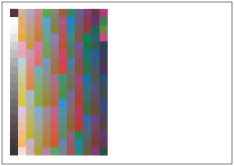
9.
Umieść pierwszą stronę testową (stroną zadrukowaną w dół) na szklanej płycie roboczej → naciśnij [Rozpo. skano.].
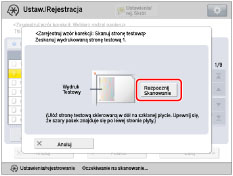
Ułóż stronę testową na szklanej płycie roboczej stroną zadrukowaną skierowaną do dołu tak, aby szary pas znajdował się wzdłuż lewej krawędzi szklanej płyty roboczej.
10.
Zdejmij stronę testową ze szklanej płyty roboczej.
UWAGA |
Podczas przeprowadzania [Automatyczna korekcja tonu koloru], korekcja tonów jest stosowana dla zadań kopiowania/drukowania. Korekcje mogą być określane osobno dla zadań kopiowania lub drukowania. Jeżeli nie chcesz zmieniać tonu kolorów żadnego z zadań kopiowania lub drukowania, ustaw [Wyłącz] dla danego rodzaju zadania w [Typ zadania do zastosuj dla]. |